PDFelement - Éditeur de PDF puissant et simple
Démarrez avec le moyen le plus simple de gérer les PDF avec PDFelement !
Que vous rassembliez plusieurs rapports pour les envoyer à un collègue ou que vous souhaitiez conserver plusieurs PDF regroupés par sécurité, il existe de nombreux scénarios dans lesquels vous devez combiner des PDF en ligne. Quelle que soit votre raison, le fait de disposer du meilleur outil peut rendre le processus de fusion de PDF en ligne facile et sans problème.
Bien que l'internet regorge d'outils de fusion de PDF, les trier et trouver l'option la plus appropriée peut s'avérer long et difficile. Mais il n'y a pas lieu de paniquer, nous avons tout prévu.
Ici, nous avons répertorié les 12 meilleurs outils en ligne à partir des résultats de recherche de Google pour fusionner ou combiner plusieurs fichiers PDF. Ces outils permettent de regrouper facilement des fichiers dans un seul document afin d'y accéder aisément. Faites défiler la page au fur et à mesure que le guide vous guide, choisissez l'un d'entre eux et combinez gratuitement les PDF en ligne.
#1. iLovePDF
Cette plate-forme unique est dédiée aux fonctions liées aux PDF, telles que l'édition et la modification des fichiers PDF. Il permet également d'extraire les images des PDF, de faire pivoter les pages de votre document et de supprimer les mots de passe du propriétaire.
Voici le processus étape par étape pour utiliser l'outil.
Étape 1 Commencez le processus en lançant l'outil sur votre navigateur web.
Étape 2 Ensuite, téléchargez les documents PDF en cliquant sur le bouton "Sélectionner les fichiers PDF" ou en faisant simplement glisser les fichiers que vous souhaitez télécharger et en les déposant sur l'interface.

Étape 3 Une fois le PDF téléchargé, des vignettes de votre fichier apparaîtront sur l'interface. Apportez les modifications nécessaires, le cas échéant, et passez à l'étape suivante.
Étape 4 Cliquez sur le bouton Fusionner le PDF et attendez que le processus se termine. Le nouveau document sera téléchargé automatiquement dès que le processus de fusion sera terminé.
#2. HiPDF
Le meilleur outil suivant pour combiner gratuitement des PDF en ligne est HiPDF. Il s'agit d'un fusionneur de PDF gratuit qui réunit plusieurs documents PDF en un seul fichier sans aucune inscription. HiPDF fonctionne sur tous les systèmes d'exploitation, comme Windows, macOS et Linus, et peut facilement répondre aux exigences de chaque navigateur et système d'exploitation.
Suivez les instructions mentionnées ci-dessous et fusionnez des fichiers PDF gratuitement.
Étape 1 Lancez le fusionneur de PDF en ligne et cliquez sur le bouton Choisir un fichier pour télécharger manuellement plusieurs documents PDF.
Étape 2 Une fois le fichier téléchargé, appuyez sur le bouton "Fusionner" pour commencer le processus. Cela peut prendre quelques secondes.
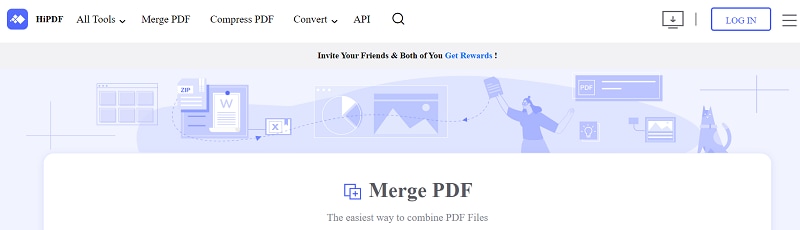
Étape 3 Dès que le processus est terminé, cliquez sur le bouton "Télécharger" pour enregistrer le fichier résultant sur votre appareil. Ne vous inquiétez pas pour la sécurité de vos documents car les fichiers PDF seront supprimés du serveur automatiquement après votre départ.
#3. Adobe Acrobat en ligne
Un autre meilleur outil pour effectuer le processus de fusion de PDF en ligne est Adobe Acrobat. Il combine facilement plusieurs fichiers et vous permet de les stocker et de les réviser. L'outil vous permet de créer un PDF fusionné comportant jusqu'à 1500 pages. Vous pouvez facilement combiner jusqu'à 100 fichiers, chaque fichier étant limité à 500 pages.
Voici comment vous pouvez le faire.
Étape 1 Appuyez sur le bouton "Sélectionner les fichiers" dans l'interface d'Adobe Acrobat ou utilisez la méthode du glisser-déposer pour ajouter des fichiers PDF.
Étape 2 Maintenant, utilisez l'outil de combinaison PDF d'Acrobat pour choisir les fichiers que vous souhaitez joindre. Vous pouvez également réorganiser les fichiers si nécessaire.
Étape 3 Cliquez sur le bouton "Fusionner les fichiers" et attendez quelques secondes pour que le processus se termine. Téléchargez le document résultant.
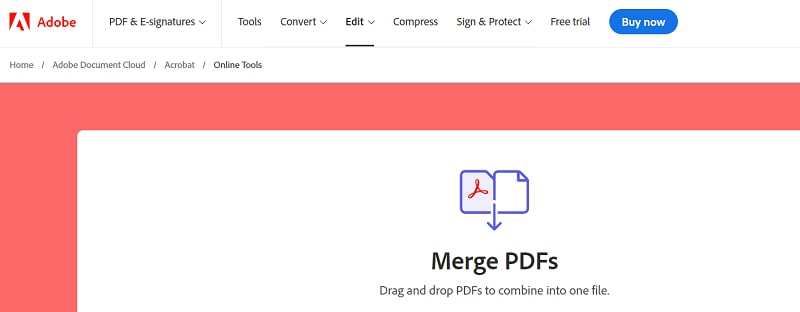
Étape 4 Connectez-vous si vous souhaitez réorganiser des pages individuelles dans votre PDF fusionné.
#4. Smallpdf
Ajoutez SmallPDF à vos extensions Google et joignez gratuitement des pdf en ligne. Aucune inscription n'est nécessaire pour utiliser cet outil en ligne et quelques clics suffisent pour fusionner plusieurs PDF en un seul. Les fichiers que vous téléchargez ainsi que le document généré sur le site web seront supprimés dans l'heure qui suit afin de préserver la confidentialité et la sécurité. Il fonctionne sur tous les systèmes d'exploitation, y compris Windows, Mac et Linux.
Suivez les étapes pour effectuer le processus.
Étape 1 Ouvrez l'outil SmallPDF sur votre navigateur et cliquez sur le bouton "Choose Files" pour importer les fichiers PDF dans l'interface. Ou vous pouvez simplement glisser et déposer le fichier pour gagner du temps.
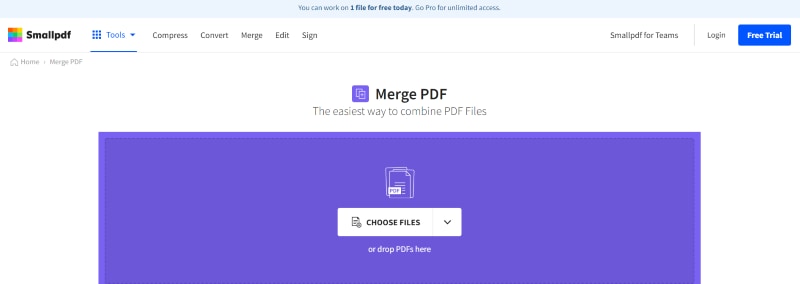
Étape 2 Maintenant, réorganisez les pages individuelles ou le fichier entier si nécessaire. Vous pouvez également ajouter d'autres fichiers, faire pivoter les pages ou supprimer des fichiers, en fonction de vos besoins.
Étape 3 Appuyez sur le bouton "Fusionner le PDF" pour commencer le processus. Téléchargez le résultat et enregistrez-le sur votre appareil.
#5. Soda PDF en ligne
Vous voulez fusionner des fichiers PDF en déplacement sans dépenser un seul centime ? Faites appel à l'outil Soda PDF et combinez des fichiers pdf en ligne en quelques secondes. Le meilleur est qu'il n'y a pas de limite au nombre de fichiers que vous pouvez ajouter à la fois. Sa fonction d'importation par lots vous permet de combiner plusieurs fichiers à la fois.
Voici le guide étape par étape pour mener à bien ce processus.
Étape 1 Lancez Soda PDF Online sur le navigateur web de votre choix et appuyez sur le bouton "Choose File" pour télécharger les documents. Vous pouvez également ajouter des fichiers par la méthode du glisser-déposer ou à partir du stockage dans le cloud.
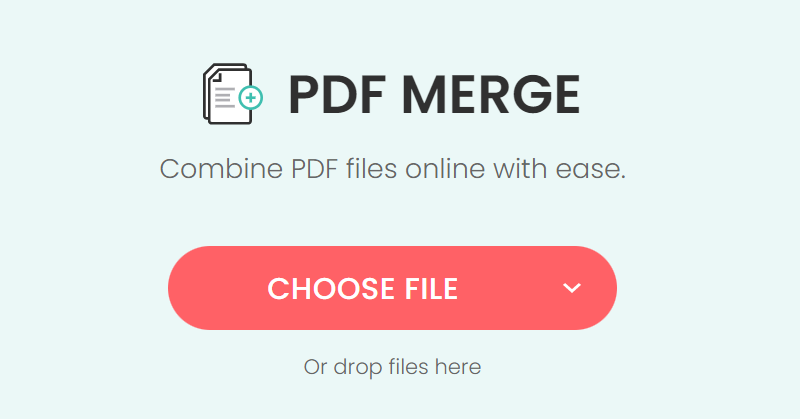
Étape 2 Une fois les fichiers téléchargés, vous pouvez modifier l'ordre selon vos besoins. Maintenant, cliquez sur le bouton "Fusionner le PDF".
Étape 3 Dès que l'outil a terminé le processus, vous pouvez soit enregistrer le fichier sur votre système, soit l'envoyer directement à votre adresse électronique.
#6. XODO PDF Online
XODO PDF Online est une destination unique pour réaliser de multiples fonctions liées aux PDF. Grâce à lui, vous pouvez facilement afficher et modifier le document, fusionner des fichiers pdf en ligne, supprimer des pages, les convertir dans d'autres formats, etc. Cependant, il faut savoir que la version gratuite de l'outil ne vous permet de travailler que sur 2 fichiers par jour et que vous devez vous abonner à la version Pro pour un accès illimité.
Voici comment vous pouvez fusionner des PDF avec XODO PDF Online.
Étape 1 Tout d'abord, sélectionnez les fichiers que vous voulez joindre. Vous pouvez soit télécharger le fichier manuellement en cliquant sur le bouton "Select File", soit gagner du temps en utilisant l'approche "drag-and-drop".
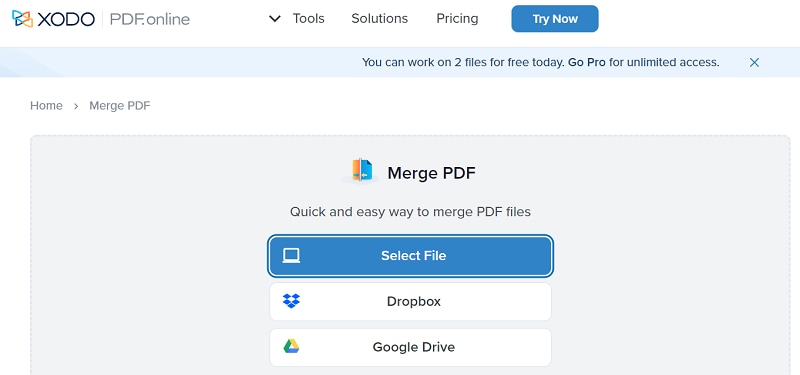
Étape 2 Cliquez sur le bouton "Fusionner" pour lancer le processus et attendez quelques secondes que la fusion soit terminée.
Étape 3 Maintenant, téléchargez le document résultant sur votre système.
#7. PDF2GO
PDF2GO est une solution en ligne simple mais efficace pour combiner des fichiers pdf en ligne gratuitement. Il peut facilement fusionner plusieurs fichiers PDF et d'autres types de fichiers, comme des images, en un seul document. Il dispose d'une interface intuitive, ce qui rend l'outil facile à utiliser, tant pour les débutants que pour les professionnels. De plus, il est entièrement gratuit ; vous pouvez donc fusionner des fichiers sans dépenser un centime.
Voici comment vous pouvez combiner des fichiers PDF à l'aide de PDF2GO.
Étape 1 Téléchargez les fichiers PDF en cliquant sur le bouton "Choose File". Vous pouvez également saisir l'URL du fichier ou l'ajouter directement depuis le stockage dans le cloud.
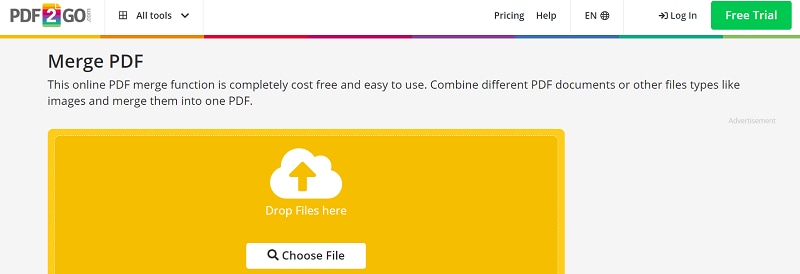
Étape 2 Réorganisez les fichiers et triez-les par ordre croissant ou décroissant.
Étape 3 Déplacez votre curseur dans le coin droit et cliquez sur le bouton Enregistrer pour accéder aux options d'enregistrement. Cliquez à nouveau sur le bouton "Enregistrer" pour fusionner les fichiers.
#8. PDF-Merge.com
PDF-Merge.com est un autre moyen facile de fusionner différents fichiers PDF sans compromettre ou modifier la qualité ou le DPI d'origine. Cet outil peut facilement combiner jusqu'à 100 fichiers en un seul en quelques secondes. Comme il s'agit d'un outil en ligne, il n'est pas nécessaire de l'installer ou de s'inscrire. Il fonctionne également dans presque tous les navigateurs et systèmes d'exploitation.
Suivez les instructions et fusionnez des fichiers pdf en ligne gratuitement avec PDF-Merge.com.
Étape 1 Lancez cet outil de fusion de PDF et appuyez sur le bouton "Sélectionner les fichiers PDF" pour ajouter plusieurs fichiers PDF à combiner.
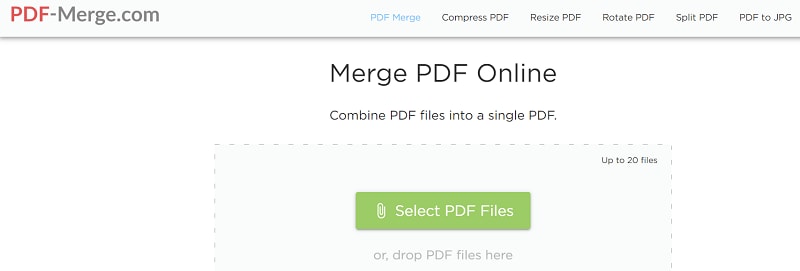
Étape 2 Cliquez sur le bouton Fusionner le PDF et laissez l'outil terminer le processus.
Étape 3 Une fois que c'est fait, sélectionnez "Télécharger le PDF fusionné" et exportez le fichier sur votre système.
#9. Online PDF Merger
Le meilleur outil suivant sur la liste est le Online PDF Merger. Cet outil productif offre un moyen sûr et fiable de travailler avec des documents PDF. Bien qu'il soit disponible gratuitement, vous pouvez acheter une adhésion pour bénéficier d'avantages supplémentaires. En outre, il fonctionne sur tous les navigateurs et appareils, pour autant que vous disposiez d'une connexion internet stable.
Voici les étapes mentionnées pour fusionner facilement des fichiers PDF.
Étape 1 Appuyez sur le bouton " Choisir un fichier PDF " et téléchargez les documents que vous souhaitez combiner.
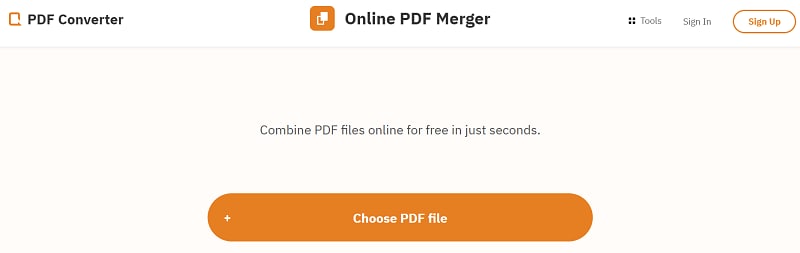
Étape 2 Cet outil de fusion combinera ensuite automatiquement les fichiers en quelques secondes.
Étape 3 Une fois le processus terminé, téléchargez vos PDF fusionnés sur votre PC.
#10. Combiner les PDF
Vous voulez fusionner des PDF sans faire beaucoup d'efforts ? Passez à l'outil Combiner PDF et sélectionnez jusqu'à 20 fichiers PDF et images. Cet outil de fusion de PDF est doté d'une interface utilisateur simple, de sorte que chacun peut l'utiliser facilement sans avoir à suivre de didacticiels.
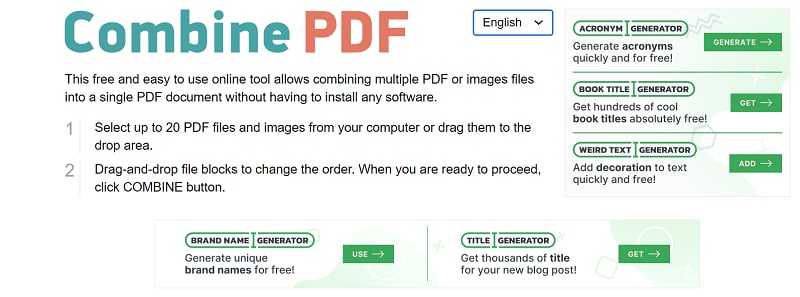
Voici comment vous pouvez effectuer le processus.
Étape 1 Accédez à l'outil et cliquez sur le bouton "Upload Files" pour ajouter des fichiers PDF à l'interface.
Étape 2 Maintenant, cliquez sur le bouton "Combiner" et attendez que l'outil termine le processus.
Étape 3 Dès que l'outil a terminé le processus, cliquez sur le bouton "Télécharger" pour enregistrer le PDF fusionné sur votre ordinateur.
#11. Sejda
Sejda compte parmi les meilleurs outils pour réaliser le processus de fusion de PDF en ligne. Il assure une confidentialité et une sécurité maximales de vos fichiers en les supprimant après 2 heures. Il est disponible en version gratuite et en version pro. La version gratuite ne vous permet d'effectuer que 3 tâches par heure et convient pour combiner des documents jusqu'à 50 pages.
Suivez les instructions et combinez plusieurs PDF en un seul.
Étape 1 Cliquez sur le bouton " Télécharger les fichiers PDF et images " et ajoutez les documents à l'interface via une connexion cryptée. L'approche par glisser-déposer fonctionne également pour télécharger le document.
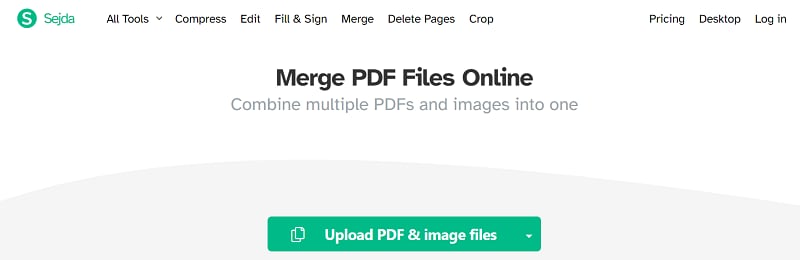
Étape 2 Modifiez l'ordre des fichiers en utilisant les boutons de tri si nécessaire.
Étape 3 Sélectionnez l'option Impression recto-verso pour imprimer le document fusionné en recto-verso. En outre, vous pouvez également personnaliser la façon dont vous souhaitez fusionner le contour du fichier PDF.
Étape 4 Cliquez sur le bouton Fusionner les fichiers PDF en bas et cliquez sur le bouton Télécharger pour enregistrer le fichier fusionné sur votre système.
#12. YouPDF
Terminons la liste avec une autre option à essayer absolument : YouPDF. Cet outil de fusion PDF en ligne fonctionne sur n'importe quel appareil, système d'exploitation et navigateur, et est disponible gratuitement. Le plus intéressant est qu'il joint plusieurs fichiers PDF tout en conservant la mise en page et la structure originale de chaque document.
Voici comment vous pouvez combiner des PDF en ligne avec l'outil YouPDF.
Étape 1 Faites glisser les fichiers PDF de votre ordinateur et déposez-les sur l'interface. Vous pouvez également appuyer sur l'option "Cliquez ici" pour ajouter des fichiers manuellement.
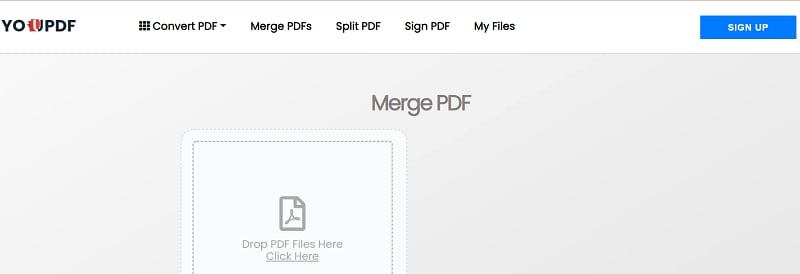
Étape 2 Appuyez sur le bouton "Fusionner maintenant" et attendez quelques secondes.
Étape 3 Maintenant, cliquez sur le bouton Télécharger maintenant et visualisez le document final sur votre système.
Combiner plusieurs PDF n'est pas une corvée si vous disposez des bons outils. Alors, ne cherchez plus et utilisez l'un des outils mentionnés ci-dessus pour fusionner des PDF en ligne gratuitement.
 100% sûr | Sans publicité |
100% sûr | Sans publicité |



